Afterlight (nee Afterglow) to zaawansowany edytor obrazów dla systemu iOS, który został niedawno zaktualizowany i obejmuje obsługę iPada. iPhone fotografowie znajdą wiele rzeczy do polubienia na temat tej teraz uniwersalnej i wciąż 99-centowej aplikacji.
Podobnie jak w przypadku większości aplikacji do edycji zdjęć, Afterlight pozwala zrobić zdjęcie lub załadować je z rolki z aparatu lub ze strumienia zdjęć. W ustawieniach możesz modyfikować takie rzeczy, jak uruchamianie aplikacji w trybie aparatu, zapisywanie oryginalnego obrazu i autofinalizowanie filtrów i tekstur, co oznacza, że nie musisz potwierdzać użycia filtru ani tekstury za każdym razem, gdy wybierzesz jeden i przesuniesz do innego narzędzia do edycji (możesz dodać wiele filtrów i tekstur).

Po załadowaniu zdjęcia zobaczysz sześć przycisków edycji u dołu ekranu. Przycisk po lewej stronie to przycisk cofania, który pozwala cofnąć każdą wprowadzoną zmianę. Obok przycisku regulacji znajduje się 15 różnych narzędzi - ekspozycja, jasność, dźwięki, temperatura itd. - aby poprawić jakość obrazu. Każde narzędzie ma suwak, który pozwala precyzyjnie dostroić intensywność efektu.
Następny przycisk zawiera 40 filtrów, z których każdy ma suwak, aby dostosować jego efekt. Filtry są podzielone na dwie grupy. Jest 27 oryginalnych filtrów (pięć z nich jest zablokowanych, dopóki nie polubisz aplikacji na Facebooku), a następnie jest 13 filtrów gości utworzonych przez użytkowników Instagram.

Przycisk filmu zawiera trzy grupy tekstur. Dostępnych jest 13 zakurzonych filtrów, 31 tekstur wycieku światła, a przy 99-procentowym zakupie w aplikacji można odblokować trzecią grupę - pakiet filmów błyskawicznych zawierający kolejne 22 tekstury i siedem ramek. Dla każdej tekstury można dostosować jej intensywność i orientację.
Powiązane historie
- Pięć sposobów, aby zmienić telefon w towarzysz killer aparatu
- Dodaj funky tekst do swoich zdjęć na iPhonie lub iPadzie dzięki technologii Over HD
- Oznacz zdjęcia znakiem wodnym, zanim udostępnisz je online w Markście
Piąty przycisk od lewej umożliwia kadrowanie, obracanie, obracanie i wyprostowanie obrazu, podczas gdy przycisk po prawej stronie pozwala dodać ramkę. Niektóre ramki mają kształt litery lub cyfry, co na początku miałem nadzieję, że dodasz tekst do obrazu, ale takiej funkcji brakuje.
Praca z Afterlightem jest łatwa w obsłudze zarówno na iPhonie, jak i iPadzie, ale oprócz tego, że masz więcej miejsca do pracy, aplikacja na iPada pozwala pracować w trybie pionowym lub poziomym; z iPhonem utknąłeś niestety w trybie portretu.

Po edycji obrazu dotknij przycisku Gotowe w prawym górnym rogu, aby uzyskać dostęp do ekranu udostępniania i zapisywania. Możesz zapisać go w jednej z trzech rezolucji i podzielić się z innymi podejrzanymi, w tym z Instagramem.



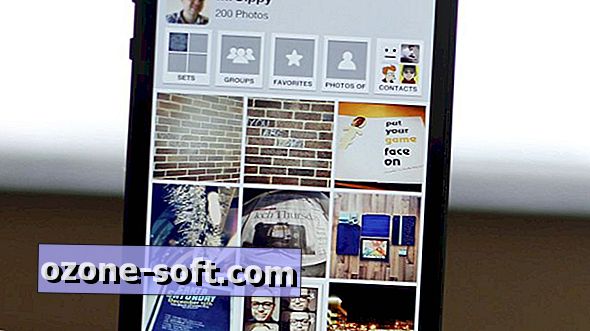









Zostaw Swój Komentarz